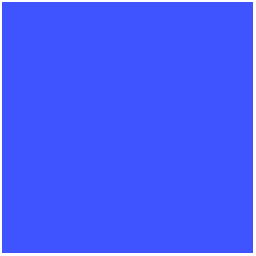Introduksjon
I dag skal vi lage et nyttig spill, nemlig et spill som hjelper oss å lære andre ting. Vi skal få hjelp til å lære gangetabellen!
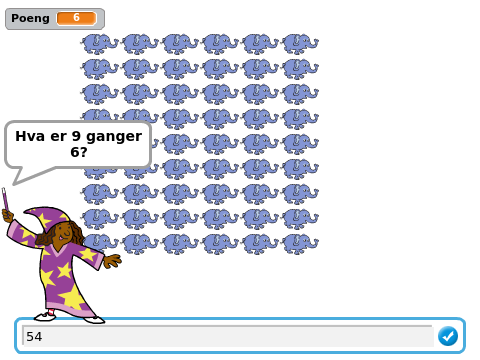
Steg 1: Læremesteren
Vi skal etterhvert lage et spill hvor vi får tilfeldige spørsmål fra
gangetabellen. Etter at vi svarer får vi vite om vi klarte å svare
riktig, og vi vil også få litt hjelp fra tegninger på skjermen. Men
først introduserer vi Læremester som skal hjelpe oss med
gangetabellen.
Sjekkliste
-
Start et nytt prosjekt og slett kattefiguren.
-
Legg til en ny figur ved å klikke på
 . Velg
en av Wizard-figurene nesten nederst i
. Velg
en av Wizard-figurene nesten nederst i Mennesker-kategorien. Kall figurenLæremester. -
Vi skal nå bruke
tilfeldig tall-klosser slik atLæremesterkan spørre oss om tilfeldige gangestykker. Skriv dette skriptet:når grønt flagg klikkes si (tilfeldig tall fra (2) til (10)) i (2) sekunder si [ganger] i (2) sekunder si (tilfeldig tall fra (2) til (10)) i (2) sekunder
Test prosjektet
Klikk på det grønne flagget.
-
Stiller
Læremesterdeg et gangestykke? -
Vi skal etterhvert se hvordan vi kan få
Læremestertil å si hele teksten, i stedet for bare et ord om gangen. -
Foreløpig kan du ikke svare
Læremester(ihvertfall ikke med datamaskinen, prøv gjerne å regne ut svaret og si det til dem som sitter ved siden av deg).
Steg 2: Datamaskinen er en kalkulator
Du har kanskje ikke tenkt på det, men datamaskinen er en veldig flink kalkulator. Det engelske ordet computer betyr til og med regnemaskin. Vi skal nå se på hvordan vi får Scratch til å gange sammen tall.
Sjekkliste
-
For å få Scratch til å regne bruker vi
Operatorer-klosser. Prøv for eksempel å dra gangeklossen - med*-tegnet - til skriptområdet på høyresiden. Skriv inn to tall og klikk på klossen. Scratch regner da ut svaret på gangestykket.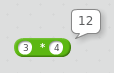
-
Vi vil nå kombinere gangeklossen med
tilfeldig tall-klossen, men for å få dette til trenger vi en måte å huske de tilfeldige tallene: Variabler. Gå tilData-kategorien og lag tre nye variabler:tall1,tall2, ogriktig svar. La de gjelde for alle figurer. -
Skriv nå et helt nytt skript (la det ligge ved siden av det skriptet du skrev i forrige steg).
når jeg mottar [Nytt spørsmål v] sett [tall1 v] til (tilfeldig tall fra (2) til (10)) sett [tall2 v] til (tilfeldig tall fra (2) til (10)) sett [riktig svar v] til ((tall1) * (tall2)) -
Prøv å klikke på skriptet for å teste det (siden det ikke starter med et grønt flagg kan vi ikke teste det på den vanlige måten). Om du ser på variablene på scenen skal de endre seg hver gang du klikker på skriptet. Er
riktig svarrett?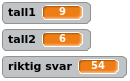
Steg 3: Et skikkelig spørsmål
La oss se om vi kan sette sammen disse tallene til et skikkelig spørsmål.
Sjekkliste
-
Lag en ny variabel,
spørsmål. Også denne skal gjelde for alle figurer. -
Klossen
sett sammenkan brukes for å sette sammen flere tall og ord. Vi skal nå bruke tosett sammen-klosser på denne måten:sett sammen (sett sammen [] []) []Dette gir oss plass til tre tall eller ord. Her kan vi putte inn
tall1, tekstengangerogtall2. Pass på at du har mellomrom før og etterganger, det ser best ut da. Om du klikker på den førstesett sammen-klossen vil du se hvordan den ferdige teksten blir.
-
Legg denne klossen til nederst i
Nytt spørsmål-skriptet:når jeg mottar [Nytt spørsmål v] sett [tall1 v] til (tilfeldig tall fra (2) til (10)) sett [tall2 v] til (tilfeldig tall fra (2) til (10)) sett [riktig svar v] til ((tall1) * (tall2)) sett [spørsmål v] til (sett sammen (sett sammen (tall1) [ ganger ]) (tall2)) -
Nå skal vi få
Læremestertil å stille oss spørsmålet vi har satt sammen. Bytt ut det første skriptet (med det grønne flagget) du skrev med dette:når grønt flagg klikkes send melding [Nytt spørsmål v] og vent spør (spørsmål) og vent
Test prosjektet
Klikk på det grønne flagget.
-
Stiller
Læremesterdeg et skikkelig spørsmål, for eksempel9 ganger 6? -
Er spørsmålene forskjellige hver gang?
-
Om du vil ha en liten utfordring kan du prøve å bruke flere
sett sammen-klosser slik at spørsmålet blir for eksempelHva er 9 ganger 6?.
Steg 4: Er svaret riktig da?
Nå som vi kan svare på spørsmål vil vi også vite om vi svarer riktig.
Sjekkliste
-
Du ser kanskje at
riktig svarvises på scenen? Da blir det jo ikke særlig vanskelig! Ta bort alle variablene fra scenen ved å gå tilData-kategorien og fjern haken foran hver variabel. -
Nå skal vi bruke en
hvis ellers-kloss for å gjøre forskjellige ting ettersom du svarer riktig eller feil på gangestykkene. Utvid det ene skriptet ditt på denne måten:når grønt flagg klikkes send melding [Nytt spørsmål v] og vent spør (spørsmål) og vent hvis <(svar) = (riktig svar)> si [Ja, så flink du er!] i (2) sekunder ellers si [Nei, det ble visst feil.] i (2) sekunder sluttKlossen
svarhusker svaret du skriver nårLæremesterspør om gangestykket.
Test prosjektet
Klikk på det grønne flagget.
-
Hva skjer om du svarer riktig?
-
Klikk det grønne flagget igjen for å få en ny oppgave. Hva skjer om du ikke svarer riktig?
Steg 5: Flere gangestykker
I stedet for å måtte trykke det grønne flagget hele tiden, kan vi be
Læremester om å stille oss flere spørsmål!
Sjekkliste
-
Vi bruker først en
gjenta-kloss slik at vi kan få flere oppgaver. Legg merke til at vi også sender enNytt spørsmål-melding hvis svaret er riktig. Hvis svaret er feil stiller vi det samme spørsmålet en gang til.når grønt flagg klikkes send melding [Nytt spørsmål v] og vent gjenta (10) ganger spør (spørsmål) og vent hvis <(svar) = (riktig svar)> si [Ja, så flink du er!] i (2) sekunder send melding [Nytt spørsmål v] og vent ellers si [Nei, det ble visst feil.] i (2) sekunder slutt slutt -
Vi kan også telle poeng hver gang du svarer riktig. For å gjøre dette trenger vi en ny variabel,
Poeng. Denne skal gjelde for alle figurer, og denne lar vi være på scenen slik at vi ser den. -
Legg til en kloss i skriptet som setter
Poengtil0rett etter at det grønne flagget klikkes. -
Legg også til en kloss som endrer
Poengmed1hvissvarer riktig.
Test prosjektet
Klikk på det grønne flagget.
-
Får du flere oppgaver uten at du må trykke på det grønne flagget?
-
Får du et poeng hver gang du svarer riktig?
-
Klarer du 10 poeng?
Steg 6: Litt hjelp kanskje ...
Til slutt skal vi se på hvordan Læremester kan gi oss litt hjelp med
gangestykkene. En måte å tenke på gangestykker er at vi har mange ting
som vi plasserer i et rutenett. For eksempel kan vi tenke på 3
ganger 4 som 3 rader med 4 elefanter i hver som dette:
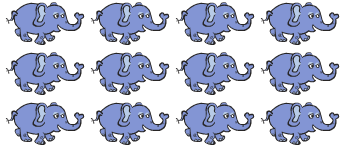
Hvis vi ikke husker hvor mye 3 ganger 4 er, kan vi da telle elefanter og finne ut at svaret er 12.
Sjekkliste
-
Legg til en ny figur som vi kan få litt hjelp fra. Du kan velge hvilken figur du vil, men vi har brukt
Dyr/Elephant. Gi figuren navnetHjelper. -
For å tegne et rutenett med Hjelpere bruker vi to
gjenta-klosser i tillegg tilstemple avtrykksom tegner Hjelperne på skjermen. Skriv dette skriptet påHjelper-figuren:når jeg mottar [Tegn hjelper v] slett sett størrelse til (20)% vis sett y til (140) gjenta (tall1) ganger sett x til (-140) gjenta (tall2) ganger stemple avtrykk endre x med (40) slutt endre y med (-25) slutt skjulOm du har brukt en annen figur som
Hjelperkan det hende du må bruke noen andre tall i dette skriptet. Prøv i så fall først å forandre påsett størrelse til 20%-klossen. -
Nå skal vi tegne dette rutenettet hver gang vi lager et nytt spørsmål. Klikk på
Læremester, og legg til en kloss nederst iNytt spørsmål-skriptet:når jeg mottar [Nytt spørsmål v] sett [tall1 v] til (tilfeldig tall fra (2) til (10)) sett [tall2 v] til (tilfeldig tall fra (2) til (10)) sett [riktig svar v] til ((tall1) * (tall2)) sett [spørsmål v] til (sett sammen (sett sammen (tall1) [ ganger ]) (tall2)) send melding [Tegn hjelper v]
Test prosjektet
Klikk på det grønne flagget.
- Tegnes det et rutenett av hjelpere til hver oppgave?
Flere utfordringer
-
Du kan forandre hvor vanskelige gangestykkene er ved å forandre tallene i
tilfeldig tall-klossene. -
Om du gir
Hjelperflere drakter kan du bruke enneste drakt-kloss iTegn hjelper-skriptet for å få litt variasjon i hjelperfigurene. Om du gjør dette er det enklest om draktene er omtrent like store. -
Kanskje
Læremesterkan gi litt mer hjelp når man svarer feil? Klarer du få henne til å siNei, det riktige svaret er størreellerNei, det riktige svaret er mindre? -
Læremesterkan mye rart! Kanskje hun kan lære bort andre ting enn gangestykker?